Jak blokovat poznámky na vašem Macu
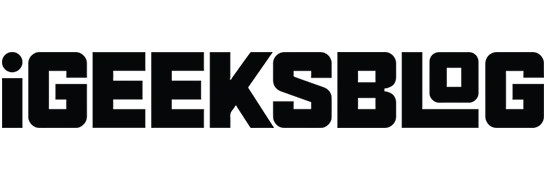
Vestavěná aplikace Apple na psaní poznámek je praktický způsob, jak si zapisovat nápady, úkoly a další informace, které se chystáte uložit. Pokud jste jako já, používáte jej také k ukládání osobních údajů, jako jsou přihlašovací údaje, kódy, důležité výstřižky z webu a osobní účty.
Ke svým poznámkám však musíte přidat vrstvu zabezpečení. I když nemůžete zamknout aplikace na Macu bez pomoci nástroje třetí strany, můžete si vytvořit přístupový kód nebo použít své Touch ID k uzamčení poznámek, aby k nim neměl přístup nikdo jiný.
Čtěte dále a zjistěte, jak zamknout a spravovat Poznámky na Macu.
Důležité! Své poznámky na Macu můžete zamknout, ať už je uložíte na iCloud nebo ne. Ale jsou tu podmínky:
- Pokud si poznámky ukládáte na iCloud a máte zapnutou synchronizaci, ujistěte se, že jsou vaše poznámky na iCloudu aktuální. Když je potřeba aktualizace, obvykle se vedle iCloudu na postranním panelu Notes zobrazuje tlačítko Aktualizovat.
- Pokud poznámky ukládáte na Mac, to znamená, že všechny poznámky se ukládají pouze na Mac a synchronizace na iCloudu je vypnutá.
Pokud však svůj účet Notes synchronizujete s e-mailovou službou třetí strany, jako je Gmail nebo Yahoo, tato funkce nebude dostupná.
Jak nastavit heslo pro uzamčení poznámek
Na Macu si můžete nastavit heslo, které můžete použít k zamykání a odemykání jakékoli poznámky. Kromě použití hesla můžete své poznámky odemknout také pomocí:
- Touch ID na vašem Macu nebo Magic Keyboard
- Vaše Apple Watch
Postup nastavení hesla v aplikaci Poznámky:
- Otevřete aplikaci Poznámky → přejděte na lištu nabídek → klepněte na Poznámky → Nastavení.
- Pokud máte více účtů, vyberte účet vedle Uzamčené poznámky.
- Do pole hesla zadejte heslo. Zadejte jej znovu do pole „Potvrdit“. Můžete přidat nápovědu, která vám pomůže zapamatovat si heslo. Poté, co dvakrát zadáte špatné heslo, se zobrazí nápověda.
- Klikněte na Nastavit heslo.
Můžete také zaškrtnout políčko „Použít Touch ID“ a použít k odemknutí poznámek otisk prstu. Pokud zvolíte tuto možnost, budete vyzváni k zadání hesla pro poznámky.
Po aktivaci budete k odemykání poznámek v budoucnu muset používat Touch ID. Vždy můžete kliknout na „Použít heslo“ a místo otisku prstu zadat heslo.
Jak zamknout poznámku na Macu
Nyní, když jste pro své poznámky nastavili heslo, můžete je začít zamykat.
- Otevřít poznámky → vyberte poznámku, kterou chcete zablokovat.
- Klikněte na tlačítko „Zamknout“ → vyberte „Zamknout poznámku“. Zadejte svůj přístupový kód, zamkněte poznámku pomocí Touch ID nebo Apple Watch.
Jak změnit heslo v NotesHeslo k Notes svého Macu můžete kdykoli změnit. To může nastat v případě, že jste s někým sdíleli své staré heslo k prostředí Notes a nechcete mu nadále poskytovat přístup ke svým poznámkám.
Pro tohle:
- Otevřete Poznámky → Nastavení.
- V dolní části okna klikněte na Změnit heslo. Budete vyzváni k zadání starého hesla, nového hesla a potvrzení nového hesla.
Jak obnovit heslo prostředí NotesSpolečnost Apple doporučuje resetovat heslo pouze v případě, že jste zapomněli své aktuální heslo, ale přesto chcete své budoucí poznámky chránit heslem.
Je důležité si uvědomit, že i když můžete resetovat a vytvořit nové heslo, toto vám umožní chránit heslem pouze nové poznámky, které chcete v budoucnu zamknout, a nevztahuje se na poznámky zamčené pomocí starého hesla. To znamená, že již zamčené poznámky budou stále chráněny vaším starým heslem a stále k nim nebudete mít přístup.
Pokud znáte své aktuální heslo, doporučuji vám, abyste si heslo změnili a ne jej resetovali. Resetování hesla povede pouze k tomu, že budete muset spravovat více hesel, což může být matoucí a frustrující.
Postup obnovení hesla:
Jak rychle zavřít zamčené poznámky
Pokud chcete okamžitě skrýt obsah svých zamčených poznámek, včetně náhledu dalších zamčených poznámek v postranním panelu, můžete všechny zamčené poznámky zavřít.
To může být užitečné, když jsou nablízku zvědavé oči a nechcete, aby viděly vaše poznámky.
Chcete-li to provést, vyberte uzamčenou poznámku → klikněte na tlačítko „Zamknout“ → vyberte „Zavřít všechny zamčené poznámky“. I když to neuděláte, vaše poznámky se po chvíli automaticky zavřou kvůli nečinnosti. Poznámky také uzamknou vaše poznámky po ukončení aplikace.
Varování. Vaše zamčené poznámky zůstanou odemčené, pokud aplikaci Poznámky místo ukončení jednoduše zavřete.
Jak odstranit zámek
Pokud se rozhodnete, že obsah vaší poznámky již není potřeba chránit, můžete poznámku snadno odblokovat. Chcete-li odemknout, vyberte poznámku → klikněte na ikonu zámku → vyberte Odemknout. Pokud se pokusíte odemknout aktuálně zamčenou poznámku, můžete být požádáni o zadání hesla.
Proč nemohu zamknout své poznámky na Macu?
Poznámky jsou docela skvělý nástroj, který nabízí širokou škálu funkcí. Použití některých z těchto funkcí v poznámkách však může omezit jejich blokování. Mezi poznámky, které nelze uzamknout, patří:
Když už mluvíme o funkcích, připravili jsme několik tipů, které vám pomohou maximálně využít Poznámky na vašem Macu.
FAQ
Apple tuto funkci nenabízí, ale můžete si nastavit heslo a uzamknout všechny své poznámky uvnitř aplikace. Je pozoruhodné, že nebudete moci zamknout všechny své poznámky najednou; to bude potřeba udělat po jedné poznámce. I když můžete zkusit použít aplikace třetích stran, které blokují a omezují přístup k aplikacím na vašem iPhone.
V aplikaci není možnost skrýt poznámky. Můžete jej zablokovat pouze tak, aby ostatní neviděli jeho obsah.
Jsou vaše tajemství v bezpečí?
Psaní poznámek a udržování nápadů a aktuálních informací na dosah je s Notes mnohem jednodušší. Nechcete však, aby byl tento zlatý důl na vašem zařízení nechráněný.
Ať už obsahuje údaje o účtu a přihlašovací údaje nebo váš osobní deník, vaše priorita by měla být zavřená a chráněná před zvědavýma očima. Udržujete své poznámky soukromé? Podělte se o své myšlenky níže.



Napsat komentář